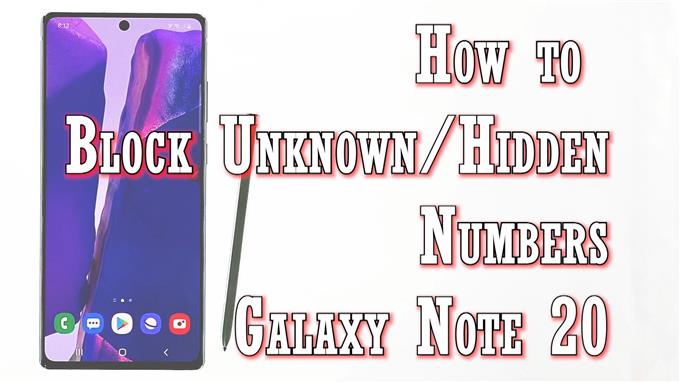Этот пост поможет вам заблокировать неизвестные или скрытые номера на Galaxy Note 20 с помощью стандартного приложения Phone. Читайте дальше, если вам нужна помощь в запрете доступа неизвестных абонентов на вашем новом устройстве Note.
Функции конфиденциальности и безопасности
Помимо безопасности, современные смартфоны и планшеты также оснащены рядом функций конфиденциальности, чтобы удовлетворить потребности каждого пользователя. Все, что для этого нужно, — это просто изменить некоторые встроенные настройки. Большинство пользователей смартфонов чаще всего беспокоит конфиденциальность в связи с нежелательными звонками от неизвестных абонентов. Чтобы решить эту проблему, ведущие производители смартфонов разработали решение для блокировки. Тем не менее, теперь вы можете остановить вызов определенного номера или заблокировать все неизвестные номера. Если вам интересно, как заставить ваш новый Galaxy Note 20 работать таким образом, то это видео поможет вам начать работу.
Шаги по блокировке неизвестных или скрытых номеров на вашем Galaxy Note 20
Вот как заблокировать неизвестные и скрытые номера в настройках встроенного телефона Galaxy Note 20.
1. Коснитесь Телефонное приложение значок с главного экрана, чтобы начать.

Если этого значка нет на главном экране, вам потребуется доступ к Средство просмотра приложений.
- Для этого просто проведите вверх от нижней части главного экрана. Затем запускается средство просмотра приложений с различными значками приложений или ярлыками. Найдите и коснитесь приложения «Телефон», чтобы продолжить.
2. На главном экране приложения «Телефон» нажмите значок значок с тремя точками расположен в правом верхнем углу.

Откроется боковое меню со списком подпунктов.
3. Коснитесь Настройки продолжить.

Затем откроется меню настроек приложения «Телефон». Здесь вы можете настроить параметры вызова с помощью встроенных функций телефонного приложения.
4. Выбрать Блокировать номера из данных вариантов.

На следующем экране вы увидите функции блокировки телефона и соответствующие параметры.
Здесь вы можете настроить телефон на блокировку определенных вызовов, которые вы не хотите получать.
5. Чтобы заблокировать вызовы с неизвестных или скрытых номеров, нажмите, чтобы включить переключатель рядом с Блокировать неизвестные скрытые номера.

Это активирует функцию блокировки и предложит устройству препятствовать звонкам от кого-либо с личным или неизвестным номером.
Вы также можете заблокировать звонки, помеченные как спам или мошенничество.
6. Просто нажмите на опцию, чтобы Блокировать спам и мошеннические звонки. Затем откроется меню АОН и защита от спама. Просто включите переключатель, чтобы включить эту функцию.

Также убедитесь, что переключатель блокировки спама и мошеннических вызовов включен ниже.
Вы можете заблокировать все без исключения спам-вызовы и мошеннические вызовы или заблокировать только мошеннические вызовы с высокой степенью риска. Просто установите переключатель на желаемый вариант.
Другие методы блокировки
Помимо настроек встроенного телефона, вы также можете блокировать звонки с определенных и частных номеров через журнал вызовов.
Просто откройте Телефон приложение, а затем нажмите, чтобы выбрать номер, который вы хотите заблокировать. Нажмите на Детали а затем выберите Номер блока команда.
Наконец, коснитесь Блокировать чтобы подтвердить, что вы больше не хотите получать звонки или текстовые сообщения с выбранного номера телефона.
Разблокировать номер телефона
Возможность удалить номер из списка заблокированных также доступна в меню журнала вызовов.
Если вы передумаете и решите разблокировать номер, вы можете сделать это, нажав на Больше варианты, представленные тремя точками на Журнал вызовов меню, а затем выберите вариант разблокировки номера.
Выбранный номер будет удален из списка заблокированных. В результате вы снова будете получать звонки и текстовые сообщения с этого номера.
Надеюсь это поможет!
Больше видеоуроков
Чтобы просмотреть более подробные руководства и видеоролики по устранению неполадок на разных мобильных телефонах и планшетах, посетите канал AndroidHow на YouTube в любое время.
Вы также можете прочитать:
- 5 лучших блокировщиков вызовов для Android без звонка
- Как заблокировать неизвестные номера в Samsung (Android 10)
- Как заблокировать номер на Galaxy Note10
- Как заблокировать или разблокировать номер телефона на Galaxy S20